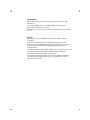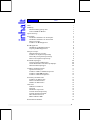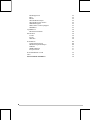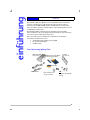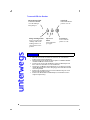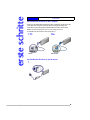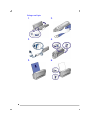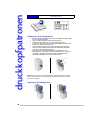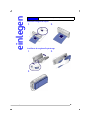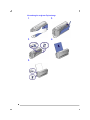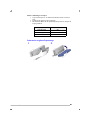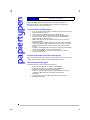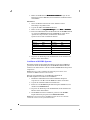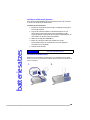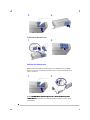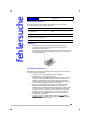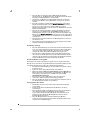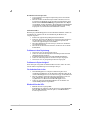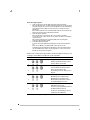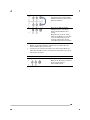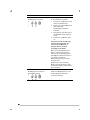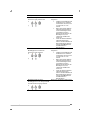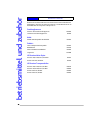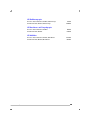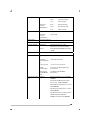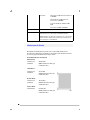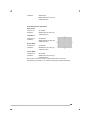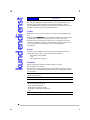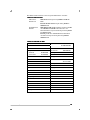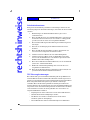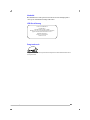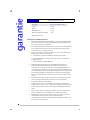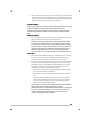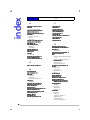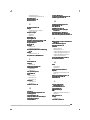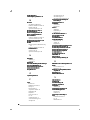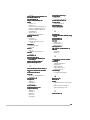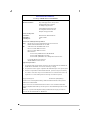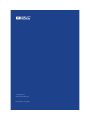HP Deskjet 350c Printer series Benutzerhandbuch
- Kategorie
- PC / Workstation Barebones
- Typ
- Benutzerhandbuch
Dieses Handbuch eignet sich auch für

HP DeskJet 350 Series
Benutzerhandbuch

Warenzeichen
Apple®, Mac® und Macintosh® sind eingetragene Warenzeichen von Apple
Computer, Inc.
Microsoft®, MS-DOS®, Windows® und Windows NT® sind eingetragene
Warenzeichen der Microsoft Corporation.
Panasonic® ist ein eingetragenes Warenzeichen von Matsushita Electric Industrial
Co., Ltd.
Hinweis
Änderungen der in diesem Dokument enthaltenen Informationen bleiben
vorbehalten.
Hewlett-Packard lehnt hiermit jegliche Gewährleistung in Bezug auf diese
Informationen ab, einschließlich, jedoch nicht beschränkt auf alle gesetzlichen
Gewährleistungen hinsichtlich Markttauglichkeit und Eignung für einen
bestimmten Zweck.
Hewlett-Packard kann weder für hierin enthaltene Fehler noch für besondere oder
Folgeschäden im Zusammenhang mit der Bereitstellung, Leistung oder
Verwendung dieses Materials haftbar gemacht werden.
Keine Teile dieses Dokuments dürfen ohne vorherige schriftliche Einwilligung
seitens Hewlett-Packard Company fotokopiert, reproduziert oder in andere
Sprachen übersetzt werden.


i
ii
i
Inhalt
Inhalt i
Einführung 1
Zum Lieferumfang gehörige Teile 1
Tasten und LEDs des Druckers 2
Tips für unterwegs 2
Erste Schritte 3
Anschließen des Druckers an den Computer 3
Anschließen des Druckers an das Stromnetz 3
Einlegen von Papier 4
Installieren der Druckkopfpatrone 5
Druckkopfpatronen 6
Handhabung von Druckkopfpatronen 6
Lagerung der Druckkopfpatronen 6
Einlegen von Papier 7
Manuelles Einlegen von Papier 7
Installieren des tragbaren Papiereinzugs 7
Verwendung des tragbaren Papiereinzugs 8
Entfernen des tragbaren Papiereinzugs 9
Unterstützte Papiertypen 10
Transparentfolien und Glanzpapier 10
Schwere Druckmedien und anderes Spezialpapier 10
Nicht unterstützte Papiertypen 10
Installieren der Druckersoftware 11
Systemvoraussetzungen 11
Installieren auf Microsoft Windows-Systemen 11
Installieren auf MS-DOS-Systemen 12
Installieren auf Macintosh-Systemen 13
Verwendung des Batteriesatzes 13
Installieren des Batteriesatzes 13
Entfernen des Batteriesatzes 14
Aufladen des Batteriesatzes 14
Fehlersuche 15
Auffinden von Antworten 15
Papierstau 15
Der Drucker reagiert nicht 15
Probleme mit dem Papiereinzug 17
Probleme mit Papierschräglauf 17
Die bedruckte Seite ist leer 17
Blinkende Drucker-LEDs 17
Betriebsmittel und Zubehör 22
inhal
t

ii
iiii
ii
Druckkopfpatronen 22
Kabel 22
Zubehör 22
HP Premium InkJet-Papier 22
HP Premium Transparentfolien 22
HP Grußkartenpapier 23
HP Broschüren- und Prospektpapier 23
HP Aufkleber 23
Spezifikationen 24
Mindestwerte für Ränder 26
Kundendienst 28
Toolbox 28
Internet 28
HP Hotline 28
Rechtshinweise 30
Sicherheitsinformationen 30
FCC-Zulassungsbestimmungen 30
Netzkabel 31
LED-Klassifizierung 31
Energieverbrauch 31
Beschränkte Garantie von HP 32
Index 34
DECLARATION OF CONFORMITY 38

1
11
1
Einführung
Der HP DeskJet 350 Series Drucker ist ein hochqualitativer Tintenstrahldrucker,
der Ihnen ermöglicht, die verschiedensten Papiertypen und Folien mit einer
Qualität von bis zu 600 mal 600 dpi mit Text und Grafiken zu bedrucken. Um
Ihnen die Arbeit zu erleichtern, wird ein tragbarer Papiereinzug mitgeliefert, der bis
zu 30 Blatt Papier halten kann.
Der HP DeskJet 350 Series Drucker kann in Verbindung mit einem PC mit
Microsoft Windows oder mit einem Apple Macintosh-Computer eingesetzt werden,
sofern das entsprechende Kabel verwendet wird.
Die neuesten Informationen zum Drucker sowie Hinweise zur effektivsten
Verwendung des Geräts finden Sie in:
•
der HP-Website http:\\www.hp.com\go\dj350
•
diesem Benutzerhandbuch
•
der Online-Hilfe
Zum Lieferumfang gehörige Teile
HP Customer Care Guide
and Setup Roadmap
Portable
sheet feeder
Power adapter
HP DeskJet 350
series printer
Print cartridges and
storage container
Starter CD
CBi
IR Adapter and Ni-MH
battery
einführun
g

2
22
2
Tasten und LEDs des Druckers
Tips für unterwegs
• Wenn Sie in ein anderes Land reisen, sollten Sie den erforderlichen
Adapter für den Stecker mitnehmen.
•
Der Netzadapter kann mit Wechselstromquellen von 100 bis 240 Volt
und 50 oder 60 Hz verwendet werden.
•
Verwenden Sie nur den mit dem Drucker gelieferten Netzadapter und
keine anderen Transformatoren oder Stromrichter.
•
Schalten Sie den Drucker über die Netztaste aus. So wird sichergestellt,
daß die Druckkopfpatrone in ihre Ausgangsposition zurückversetzt und
dort verriegelt wird.
•
Entfernen Sie den Batteriesatz, wenn Sie den Drucker länger als einen
Monat nicht verwenden werden.
•
Entfernen Sie Druckerkabel und Netzadapter, und schließen Sie den
tragbaren Papiereinzug.
Power light
Indicates whether the
power is on or off.
Change Cartridge button
Press to move the print
cartridge cradle to the
loading position or to
return it to the “home”
position.
Paper Feed
button
Press and hold to
eject paper.
Power button
Press to turn the
printer on or off.
Battery Charging light
Indicates that whether
or not the battery is
being charged.
unterwe
g
s

3
33
3
Erste Schritte
Anschließen des Druckers an den Computer
Sie können den HP DeskJet 350 Series Drucker in Verbindung mit einem PC oder
einem Macintosh-Computer verwenden. Beachten Sie jedoch, daß je nach
verwendetem System das geeignete Druckerkabel verwenden werden muß.
Hinweis: Das Druckerkabel gehört nicht zum Lieferumfang des Druckers.
So schließen Sie den Drucker an Ihren Computer an:
1. PC
C3061A
Mac
USB: C3399A
Anschließen des Druckers an das Stromnetz
1.
erste schritte

4
44
4
Einlegen von Papier
1. 2.
3. 4.
5. 6.

5
55
5
Installieren der Druckkopfpatrone
1. 2.
3. 4.
5. 6.
7.

6
66
6
Druckkopfpatronen
Handhabung von Druckkopfpatronen
• Belassen Sie die Druckkopfpatrone in der verschweißten Verpackung, bis
Sie sie tatsächlich benötigen.
• Lagern Sie die Druckerpatrone bei Zimmertemperatur.
• Nachdem Sie die Patrone aus der verschweißten Verpackung
entnommen haben, setzen Sie sie in den Druckkopfpatronen-Halter des
Druckers ein, und belassen Sie sie dort.
• Heben Sie die Druckerpatrone nicht unverpackt auf. Belassen Sie die
Patrone für Schwarzweiß- oder Farbdruck im Aufbewahrungsbehälter,
wenn sie sich nicht im Drucker befindet.
• Nachdem Sie den werkseits angebrachten Plastikstreifen von der
Druckerpatrone entfernt haben, sollten Sie nicht versuchen, ihn erneut
anzubringen, da dadurch die Farben vermischt und beim Drucken
inkorrekte Farbergebnisse verursacht werden könnten.
Hinweis: Wenn sich die Patrone herausheben läßt, ohne daß dazu die Klammer gedrückt
werden muß, war die Patrone nicht ordnungsgemäß installiert und somit der Gefahr des
Austrocknens ausgesetzt.
Lagerung der Druckkopfpatronen
35
3535
35
druckkopfpatronen

7
77
7
Einlegen von Papier
Manuelles Einlegen von Papier
1. 2.
Installieren des tragbaren Papiereinzugs
1. 2.
3.
einle
g
en

8
88
8
Verwendung des tragbaren Papiereinzugs
1. 2.
3. 4.
5.

9
99
9
Hinweise zum Einlegen von Papier
•
Legen Sie das Papier so ein, daß die zu bedruckende Seite nach oben
zeigt.
•
Verwenden Sie jeweils nur einen Papiertyp.
•
Die Anzahl der Blätter, die Sie gleichzeitig einlegen können, hängt vom
Papiergewicht ab:
Papiergewicht Anzahl der Blätter
24 lb (90 g/m2) 20
20 lb (75 g/m2) 25
16 lb (60 g/m2) 30
Entfernen des tragbaren Papiereinzugs
1. 2.

10
1010
10
Unterstützte Papiertypen
Mit dem HP DeskJet 350 Series Drucker können Sie auf Transparentfolie,
Glanzpapier, Etiketten, schweren Druckmedien und anderen Spezialmedien
genauso drucken wie auf normalem Papier.
Transparentfolien und Glanzpapier
• Legen Sie Transparentfolien mit der rauhen Seite nach oben und mit der
Papierstreifenkante voran ein.
•
Legen Sie höchstens 10 Transparentfolien gleichzeitig ein.
•
Verwenden Sie nur HP Premium Transparentfolien und Glanzpapier.
•
Beachten Sie, daß die Tinte auf Transparentfolien und Glanzpapier
längere Zeit zum Trocknen braucht.
•
Während die Tinte auf einem bedruckten Blatt trocknet, leuchtet die
Papiereinzug-LED.
•
Die Druckersoftware ermittelt automatisch die zum Trocknen zusätzlich
erforderliche Zeit. Ein weiteres Blatt wird erst dann bedruckt, wenn keine
Gefahr mehr besteht, daß es auf einem noch feuchten Blatt zu liegen
kommt.
•
Sie haben die Möglichkeit, die automatische Verzögerung auszuschalten
und die feuchten Blätter von Hand herauszunehmen.
•
Legen Sie feuchte Blätter an einer geeigneten Stelle ohne direkte
Sonneneinstrahlung ab.
Schwere Druckmedien und anderes Spezialpapier
Falls es beim Drucken auf schwere Medien Probleme geben sollte, können Sie den
tragbaren Papiereinzug abnehmen und die Blätter manuell einlegen.
Nicht unterstützte Papiertypen
Folgende Papiertypen sollten nicht verwendet werden:
•
Papier mit einem Gewicht von mehr als 24 lb (90g/m2)
•
Papier mit einem Gewicht von weniger als 16 lb (60g/m2)
•
Durchbrochenes Papier und Papier mit Perforation
•
Gerissenes, zerknülltes Papier, Papier mit geknickten Ecken oder mit
strukturierter Oberfläche bzw. mit erhabenem Prägemuster
•
Umschläge
•
Transparentfolien, die keine HP Premium Transparentfolien sind
•
Mehrteilige Formulare
p
a
p
iert
yp
en

11
1111
11
Installieren der Druckersoftware
Der HP DeskJet 350 Series Drucker kann in Verbindug mit Microsoft Windows-,
MS-DOS- und Apple Macintosh-Softwareanwendungen verwendet werden.
Systemvoraussetzungen
Bevor Sie den Drucker benutzen, sollten Sie sicherstellen, daß Ihr System die
folgenden Mindestanforderungen erfüllt:
Mindestvoraussetzungen
Windows 3.1x 486, 66 MHz, 8 MB RAM
Windows 95 oder Windows 98 Pentium® 60 MHz, 16 MB RAM
Windows NT 4.0 Pentium® 60 MHz, 24 MB RAM
Windows 2000 Pentium® 60 MHz, 32 MB RAM
Mac OS 8.1 oder höher Nur mit optionalem USB-
Anschluß an Parallelkabel
MS-DOS 3.3 oder höher 486, 66 MHz, 4 MB RAM
Empfohlen
Windows 95 oder Windows 98 Pentium® 300, 32 MB RAM
Windows NT 4.0 oder
Windows 2000
Pentium® 300, 64 MB RAM
Power Mac G3 OS 8.6, 350 MHz, 64 MB RAM
Imac OS 8.6, 333 MHz, 32 MB RAM
Hinweis: Für grafikintensive Dokumente sind u. U. mehr als 50 MB freier Speicherplatz
erforderlich
.
Installieren auf Microsoft Windows-Systemen
Hinweis: Wenn bei der Installation der Druckersoftware unter Windows 95 oder Windows 98
die Meldung "Neue Hardware festgestellt" angezeigt wird, wählen Sie Keinen Treiber
Keinen TreiberKeinen Treiber
Keinen Treiber
installieren
installiereninstallieren
installieren und klicken Sie auf OK
OKOK
OK. Wenn das Dialogfeld Assistent für Gerätetreiber-
Assistent für Gerätetreiber-Assistent für Gerätetreiber-
Assistent für Gerätetreiber-
Updates
UpdatesUpdates
Updates angezeigt wird, klicken Sie auf Weiter
WeiterWeiter
Weiter , bis Sie zur Option Fertig stellen
Fertig stellenFertig stellen
Fertig stellen gelangen.
Klicken Sie dann auf Fertig stellen
Fertig stellenFertig stellen
Fertig stellen.
Hinweis: Unter Windows NT 4.0 müssen Sie über Administratorrechte verfügen, um einen
Drucker zu installieren.
Windows 95, Windows 98, Windows NT 4.0 und Windows 2000
1. Starten Sie Windows und stellen Sie sicher, daß keine anderen Windows-
Anwendungen ausgeführt werden.
2. Legen Sie die CD in das CD-ROM-Laufwerk ein. Das
Installationsprogramm wird automatisch ausgeführt.
Sollte das Installationsprogramm nicht automatisch starten, klicken Sie
auf Starten
StartenStarten
Starten und dann auf Ausführen
AusführenAusführen
Ausführen. Geben Sie im Befehlszeilenfeld den
Buchstaben für das CD-ROM-Laufwerk ein, gefolgt von \Setup
(beispielsweise D:\Setup).
installieren

12
1212
12
3. Klicken Sie im CD-Menü auf Druckertreiber installieren
Druckertreiber installierenDruckertreiber installieren
Druckertreiber installieren. Folgen Sie den
Anweisungen auf dem Bildschirm, um die Installation der Druckersoftware
abzuschließen.
Windows 3.1x
1. Starten Sie Windows und stellen Sie sicher, daß keine anderen
Anwendungen ausgeführt werden.
2. Legen Sie die CD in das CD-ROM-Laufwerk ein.
3. Klicken Sie im Fenster Programm-Manager
Programm-ManagerProgramm-Manager
Programm-Manager im Menü Datei
DateiDatei
Datei auf Ausführen
AusführenAusführen
Ausführen.
4. Geben Sie im Befehlszeilenfeld den Buchstaben für das CD-ROM-Laufwerk
ein, gefolgt von \WIN31\PCL3\<Sprache>\SETUP.EXE ein. Setzen Sie für
<Sprache> den entsprechenden, aus drei Zeichen bestehenden
Sprachencode ein (siehe nachstehende Tabelle).
Sprache Abkürzung Sprache Abkürzung
Dänisch DAN Italienisch ITA
Holländisch DUT Norwegisch NOR
Englisch ENU Polnisch POL
Finnisch FIN Portugiesisch POR
Deutsch GER Schwedisch SWE
Französisch FRE Spanisch SPA
5. Folgen Sie den Anweisungen auf dem Bildschirm, um die Installation der
Druckersoftware abzuschließen.
Installieren auf MS-DOS-Systemen
Der Drucker wird mit einem Konfigurationsdienstprogramm namens DJPMenu
geliefert, mit dem Sie die Einstellungen für den HP DeskJet 350 Series Drucker
definieren oder ändern können, sollte dies mit Ihren MS-DOS-Anwendungen nicht
möglich sein.
Hinweis: Wenn Sie von Microsoft Windows 3.1x-Anwendungen aus drucken, ist die
Installation der DJPMenu-Software nicht erforderlich.
Gehen Sie folgendermaßen vor, um das Dienstprogramm für die
Druckerkonfiguration zu installieren und auszuführen:
1. Der Drucker muß direkt an den Parallelanschluß Ihres Computers
angeschlossen sein. (Dies ist für die DJPMenu-Software erforderlich.)
2. Legen Sie die Installationsdiskette in Laufwerk A ein.
3. Geben Sie an der MS-DOS-Eingabeaufforderung (A:\>) INSTALL ein, und
drücken Sie die EINGABETASTE.
4. Folgen Sie den Anweisungen auf dem Bildschirm, um die Installation der
Druckersoftware abzuschließen.
5. Um die DJPMenu-Software auszuführen, geben Sie an der MS-DOS-
Eingabeaufforderung folgendes ein: C:\DESKJET\DJPMENU
Hinweis: Die neuesten Informationen zur DJPMenu-Software können Sie in der Datei
“Readme.txt“ nachlesen, die Sie gerade installiert haben.

13
1313
13
Installieren auf Macintosh-Systemen
Wenn das Mac USB-Kit (C3399A) nicht im Lieferumfang Ihres Druckers enthalten
ist, müssen Sie dies bei einem Händler kaufen.
Installieren der Druckersoftware
1. Beenden Sie alle geöffneten Anwendungen und deaktivieren Sie jegliche
Virenschutzprogramme.
2. Legen Sie die Installationsdiskette in das Diskettenlaufwerk ein, und
öffnen Sie das Installationsprogramm durch Doppelklicken auf das
zugehörige Symbol. Folgen Sie den Anweisungen auf dem Bildschirm, um
die Installation der Druckersoftware abzuschließen.
3. Wählen Sie im Apple-Menü Auswahl aus.
4. Klicken Sie in der linken Hälfte des Auswahlfensters auf das
Druckersymbol. Klicken Sie anschließend in der rechten Hälfte des
Auswahlfensters auf „Hp DJ350“.
5. Schließen Sie die Auswahl.
Verwendung des Batteriesatzes
Installieren des Batteriesatzes
Hinweis: Verwenden Sie NUR den standardmäßig mit dem CBi-Modell gelieferten NiMH-
Batteriesatz oder den wiederaufladbaren HP DeskJet 350 Series Batteriesatz C3394A, der als
Zubehör erhältlich ist.
1.
2.
batteriesatzes

14
1414
14
3. 4.
Entfernen des Batteriesatzes
1. 2.
Aufladen des Batteriesatzes
Hinweis: Verwenden Sie NUR den standardmäßig mit dem CBi-Modell gelieferten NiMH-
Batteriesatz oder den wiederaufladbaren HP DeskJet 350 Series Batteriesatz C3394A, der als
Zubehör erhältlich ist.
1. 2.
Hinweis: Die NiMH-Batterie baut keinen Speicher auf, so daß Sie diese Batterie jederzeit
Die NiMH-Batterie baut keinen Speicher auf, so daß Sie diese Batterie jederzeit Die NiMH-Batterie baut keinen Speicher auf, so daß Sie diese Batterie jederzeit
Die NiMH-Batterie baut keinen Speicher auf, so daß Sie diese Batterie jederzeit
aufladen können.
aufladen können. aufladen können.
aufladen können. Die Ladezeit für ein vollständiges Aufladen der Batterie beträgt 1 Stunde
und 15 Minuten.

15
1515
15
Fehlersuche
Auffinden von Antworten
Die nachstehende Tabelle soll Ihnen dabei behilflich sein, umgehend die
passenden Antworten auf Ihre Fragen zu finden.
Vorliegendes Problem Relevanter Abschnitt
Die Netz-LED leuchtet, es wird jedoch
nicht gedruckt.
Papierstau oder Der Drucker reagiert
nicht
Die Drucker-LEDs blinken. Blinkende Drucker-LEDs
Das Papier wird nicht richtig
eingezogen oder ausgeworfen.
Probleme mit dem Papiereinzug
Der Ausdruck ist verzerrt oder schief. Probleme mit verzerrtem Papier
Papierstau
• Beseitigen Sie Papierstaus im Drucker, indem Sie den Drucker
ausschalten und die Abdeckung öffnen. Ziehen Sie das Papier in
Richtung Ihres Körpers heraus.
•
Wenn Sie das gestaute Papier nicht entfernen können, drücken Sie wie in
der Abbildung gezeigt den Ausrückhebel, und ziehen Sie das Papier in
Körperrichtung heraus.
Der Drucker reagiert nicht
Der Drucker reagiert nicht auf die Druckersoftware. Experimentieren Sie mit den
folgenden Lösungsmöglichkeiten:
•
Vergewissern Sie sich, daß der Drucker eingeschaltet ist.
•
Überprüfen Sie, ob ein Papierstau vorliegt.
•
Das Druckerkabel ist möglicherweise nicht angeschlossen oder defekt.
Stellen Sie sicher, daß das Druckerkabel fest in die Anschlüsse am
Drucker und am Computer eingesteckt ist. Wenn sich das Problem
dadurch nicht beheben läßt, wechseln Sie das Druckerkabel aus, oder
verwenden Sie das empfohlene HP Centronics Kabel.
•
Wenn Sie von einem Notebook-Computer aus drucken, wurde der
Druckeranschluß möglicherweise durch den Energiesparmodus
deaktiviert, wenn der Drucker nicht eingeschaltet war, als der Computer
eingeschaltet wurde. Schalten Sie sowohl den Drucker als auch den
Computer aus und anschließend zuerst den Drucker und dann den
Computer wieder ein. Überprüfen Sie, ob Sie jetzt drucken können.
•
Überprüfen Sie, ob die Druckkopfpatrone und das Papier korrekt
installiert bzw. eingelegt ist.
•
Vergewissern Sie sich, daß Ihr HP DeskJet Drucker als der aktuelle
Standarddrucker ausgewählt ist und daß im Menü Drucker
DruckerDrucker
Drucker die Option
Drucken anhalten
Drucken anhaltenDrucken anhalten
Drucken anhalten nicht aktiviert ist.
fehlersuche
Seite wird geladen ...
Seite wird geladen ...
Seite wird geladen ...
Seite wird geladen ...
Seite wird geladen ...
Seite wird geladen ...
Seite wird geladen ...
Seite wird geladen ...
Seite wird geladen ...
Seite wird geladen ...
Seite wird geladen ...
Seite wird geladen ...
Seite wird geladen ...
Seite wird geladen ...
Seite wird geladen ...
Seite wird geladen ...
Seite wird geladen ...
Seite wird geladen ...
Seite wird geladen ...
Seite wird geladen ...
Seite wird geladen ...
Seite wird geladen ...
Seite wird geladen ...
Seite wird geladen ...
-
 1
1
-
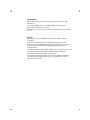 2
2
-
 3
3
-
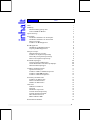 4
4
-
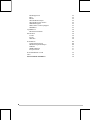 5
5
-
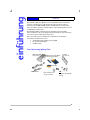 6
6
-
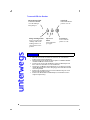 7
7
-
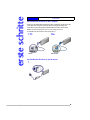 8
8
-
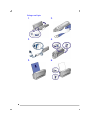 9
9
-
 10
10
-
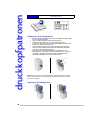 11
11
-
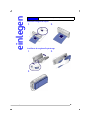 12
12
-
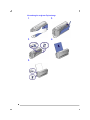 13
13
-
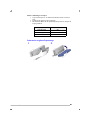 14
14
-
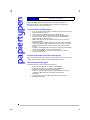 15
15
-
 16
16
-
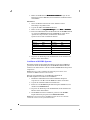 17
17
-
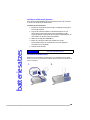 18
18
-
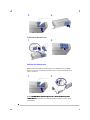 19
19
-
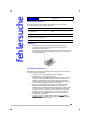 20
20
-
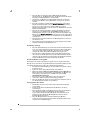 21
21
-
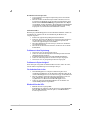 22
22
-
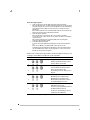 23
23
-
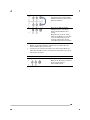 24
24
-
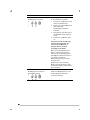 25
25
-
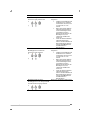 26
26
-
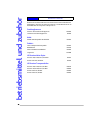 27
27
-
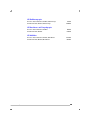 28
28
-
 29
29
-
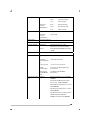 30
30
-
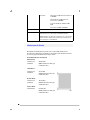 31
31
-
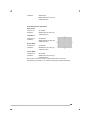 32
32
-
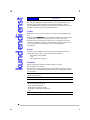 33
33
-
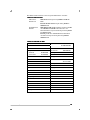 34
34
-
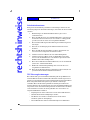 35
35
-
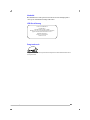 36
36
-
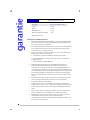 37
37
-
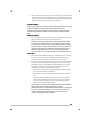 38
38
-
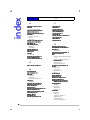 39
39
-
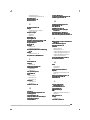 40
40
-
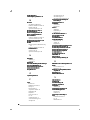 41
41
-
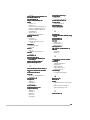 42
42
-
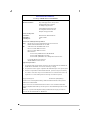 43
43
-
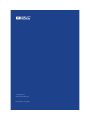 44
44
HP Deskjet 350c Printer series Benutzerhandbuch
- Kategorie
- PC / Workstation Barebones
- Typ
- Benutzerhandbuch
- Dieses Handbuch eignet sich auch für
Verwandte Artikel
-
HP Deskjet 1220c Printer series Benutzerhandbuch
-
HP DESKJET 1125C PRINTER Benutzerhandbuch
-
HP Deskjet 930/932c Printer series Benutzerhandbuch
-
HP 2000c Printer series Benutzerhandbuch
-
HP Deskjet 950C Series - Windows Benutzerhandbuch
-
HP Deskjet 9300 Printer series Benutzerhandbuch
-
HP Deskjet 1280 Printer series Benutzerhandbuch
-
HP Deskjet 9800 Printer series Benutzerhandbuch
-
HP Deskjet 9600 Printer series Benutzerhandbuch
-
HP Deskjet 990c Printer series Benutzerhandbuch